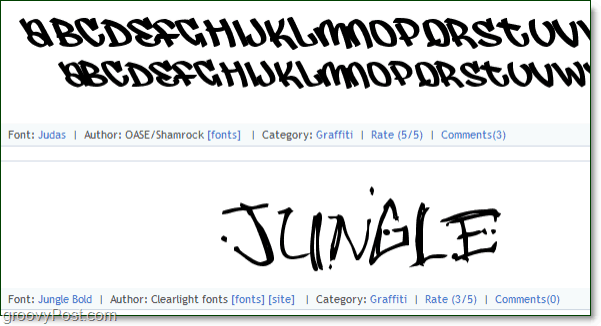Kuinka ottaa Google Authenticator -sovellus käyttöön Google-tililläsi
Mobile Turvallisuus Google Kiinnostavat / / March 17, 2020
Kun kaksinkertainen Googlen todennus on otettu käyttöön, se on todella hieno, ja kun se yhdistetään Googles Free Authenticator mobiilisovellukseen, se on vielä parempi. Katsotaanpa kuinka asentaa ja käyttää sitä.
Viime viikolla esittelin uudelleen kuinka ottaa kaksivaiheinen todennus käyttöön Google-tililläsi. Niille teistä, jotka käyttivät neuvojani ja ottivat käyttöön kaksivaiheisen vahvistusominaisuuden (toivon todella, että jokainen noudatti tätä neuvoa) Onnittelen sinua! Nyt vaiheeseen 2 annan esitellä Google Authenticator-mobiilisovelluksen.
Nyt Google-kaksivaiheisen vahvistuspalvelun yksi negatiivinen sivuvaikutus on joka kerta, kun kirjaudut sisään, Google lähettää sinulle tekstiviestin, jossa on 6-numeroinen koodi. Nyt jos olet kuin minä ja sinulla ei ole rajoittamatonta tekstiviestin mobiilisuunnitelmaa, tämä on mahdollista syödä tarkistuskirjaasi. Ratkaisu - Google Authenticator -sovellus.
Kuinka ottaa Google Authenticator -sovellus käyttöön Google-tililläsi
Muista, jos et ole käytössä kaksivaiheinen vahvistus
Google Authenticator -sovellus on ilmainen lataus Apple iOS -laitteille ja Androidille. Voit aloittaa sen käytön lataamalla sovelluksen Apple App Store tai Google Play.
Kun olet ladannut, kirjaudu sisään Gmail-tiliisi ja napsauta yläreunassa käyttäjänimeäsi. Tämä avaa pikavalikon. Valitse nimesi alla Tili.
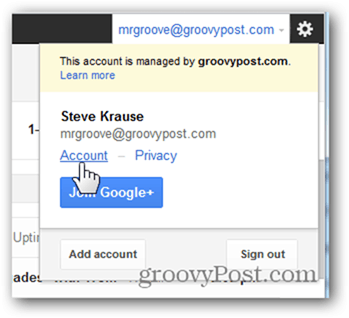
Napsauta Suojaus.
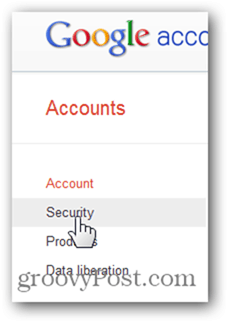
Napsauta kaksivaiheisen vahvistuksen alla Muokkaa.
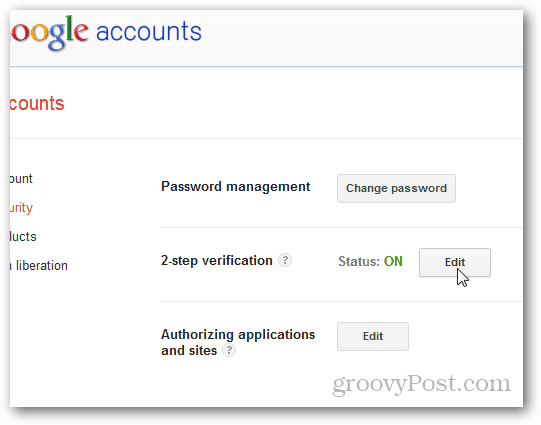
Napsauta Mobiilisovellus -kohdassa Android - iPhone - BlackBerry -linkkiä.
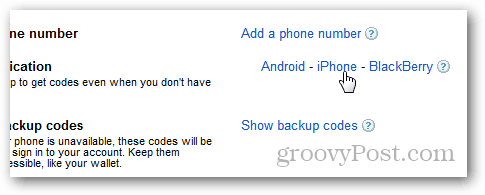
Tässä vaiheessa kaksivaiheinen vahvistusnäyttö tulee näkyviin seuraavalla tavalla näyttävällä QR-viivakoodilla.
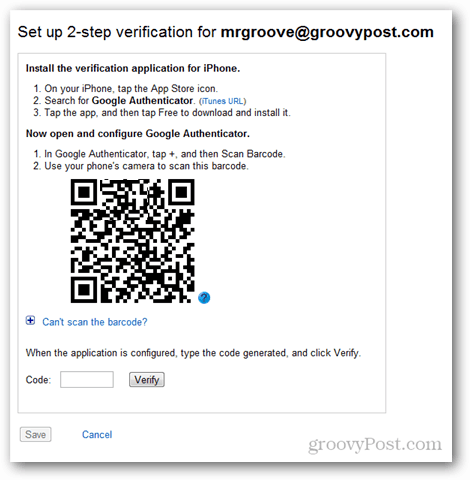
Käynnistä tässä vaiheessa Google Authenticator -sovellus matkapuhelimellasi (käytän iPhonea) skannaamaan QR-viivakoodi.
Napauta + -merkkiä lisätäksesi uuden tilin.
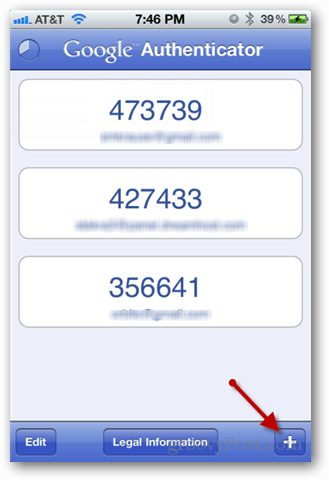
Napauta Skannaa viivakoodi.
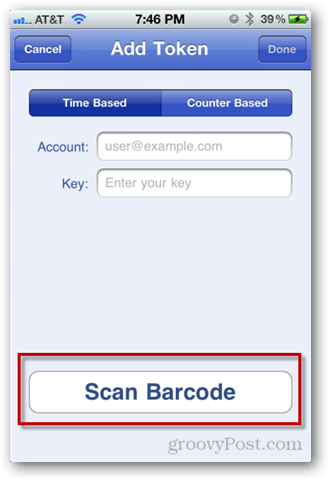
Kamera aukeaa nyt. Osoita se vain näyttöä kohti odottavalla QR-viivakoodilla, ja puhelimesi tunnistaa sen automaattisesti.
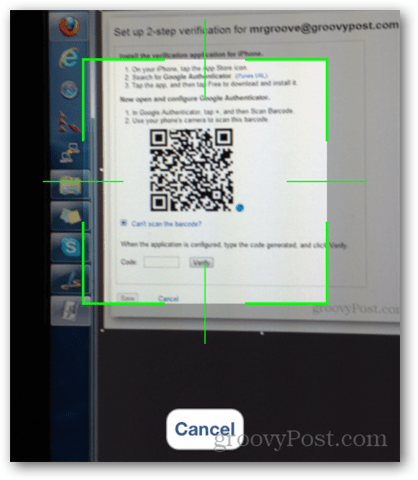
Uusi tili ja koodi luetellaan nyt.
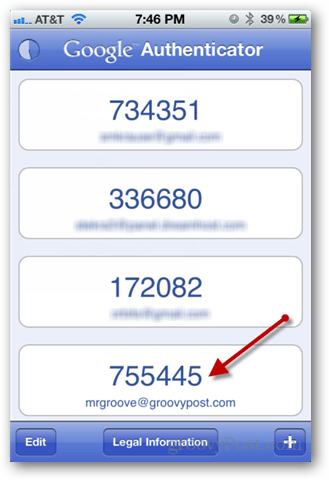
Kirjoita se Google-sivun koodiruutuun ja napsauta Vahvista. Jos kaikki on groovy, saat vihreän valintaruudun. Valmista!
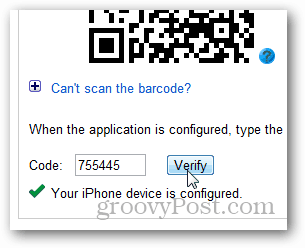
Kun napsautat Tallenna
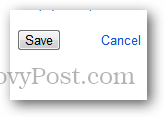
Uusi matkapuhelimesi näkyy kaksivaiheisella vahvistussivulla.
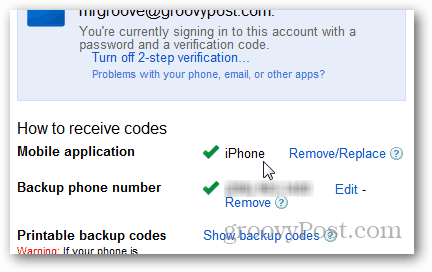
Tästä eteenpäin, kun kirjaudut sisään tällä tilillä, Google ei enää lähetä sinulle tekstiviestiä. Avaa vain Google Authenticator -sovellus ja kirjoita kyseisen tilin kuuden numeron koodi.